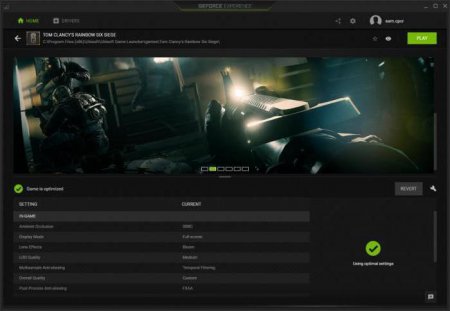Nvidia GeForce Experience на Windows 10 – комплексний інструмент для керування і налаштування відеокарти від розробників. За допомогою програми ви можете автоматизувати процедури, пов'язані з використанням сучасних відеокарт даної фірми. Давайте розглянемо її детальніше.
Можливості
Зверніть увагу, що працювати цей софт буде тільки вкупі з певними відеокартами від Nvidia, поданими нижче. Після встановлення ви отримуєте утиліту, яка може: автоматично відстежувати появу нових версій драйверів; автоматично встановлювати нові версії офіційного софта; підбирати оптимальні налаштування якості графіки для встановлених ігор; транслювати ігровий процес на сторонні пристрої. Як ви могли зрозуміти, Nvidia GeForce Experience – це багатофункціональна програма, без якої не можна обійтися жодному користувачеві ігрового комп'ютера. До того ж вона практично не використовує ресурси ПК. До речі, згадаємо і системні вимоги, а також сумісність з різними поколіннями відеокарт.
Системні вимоги
Для того щоб програма справно працювала на ПК, потрібно наступна конфігурація: операційна система Windows 7 і новіше; 2 Гб оперативної пам'яті; близько 100 Мб для установки на жорсткому диску; процесор серії Pentium G, Core i3 i5 i7. Phenom 2 FX і всі чіпи, які вийшли після них. Тепер перерахуємо всі серії відеокарт, з якими додаток буде чудово взаємодіяти і оновлювати драйвера: для 678 9 і 10 поколінь доступні всі можливості програм; мобільні версії 6 7 і 8 поколінь можуть оновлюватися і оптимізувати гри; відеокарти 300200 серій і старше підтримують тільки оновлення драйвера. Якщо у вас не запускається Nvidia GeForce Experience на Windows 10 то обов'язково зверніть увагу на представлені системні вимоги. Якщо комп'ютер відповідає їм, але програма все одно не працює, спробуйте перевстановити з офіційного сайту розробників.
Установка
Для того щоб встановити Nvidia GeForce Experience на Windows 10 необхідно відвідати офіційний сайт розробника і викачати дистрибутив. На потрібній сторінці потрібно натиснути на кнопку «Взяти і завантажити», після чого дочекатися закінчення завантаження інсталятора. Тепер відкрийте інсталятор і слідуйте інструкції – вибирайте папку, компоненти і так далі. Після завершення інсталяції запустіть програму за допомогою ярлика на робочому столі.
Як користуватися програмою?
Тепер розберемося, як використовувати Nvidia GeForce Experience на Windows 10. Насамперед необхідно створити обліковий запис або авторизуватися за допомогою сторонньої соціальної мережі. Ви можете використовувати свій обліковий запис Google або сторінку в Facebook. Далі переходимо до функціоналу. У першій вкладці «Головна» ви знайдете список всіх встановлених на комп'ютері ігор. Якщо яка-небудь гра не була додана, можете зробити це вручну. Натисніть на іконку з трьома точками і виберіть у списку «Пошук ігри». Вкажіть шлях до встановленої гри і дочекайтеся додавання. У другій вкладці здійснюється управління драйвером, у верхній панелі - пошук оновлення. Якщо програма знаходить нову версію, воно автоматично завантажить його на комп'ютер і запропонує встановити. В нижній частині вікна знаходиться інформація щодо змін у новій версії драйвера.